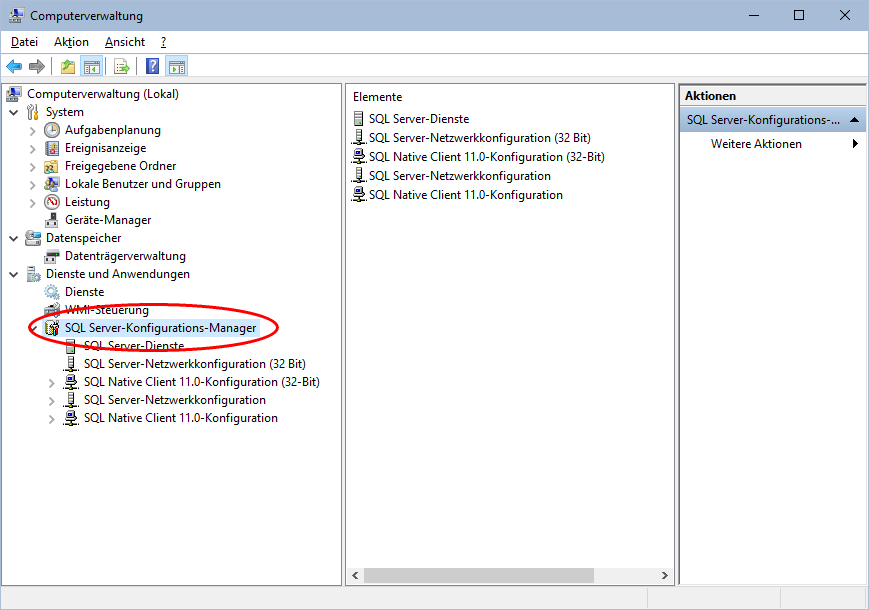Damit der Microsoft SQL Server auch von anderen Computern im Netzwerk erreichbar ist, muss die Netzwerkkonfiguration vorgenommen werden.
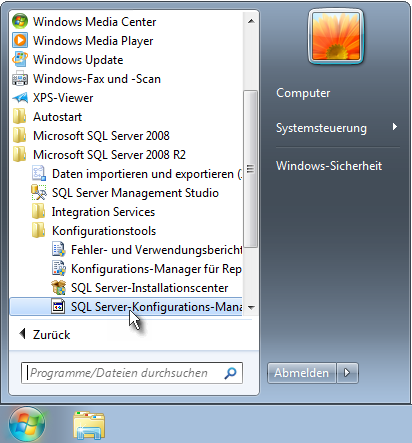
Zeigen Sie im Windows Startmenü auf Alle Programme, zeigen Sie auf Microsoft SQL Server 2008 R2, zeigen Sie auf Konfigurationstools, und klicken Sie dann auf SQL Server-Konfigurations-Manager.
 |
Achtung: Unter Windows 10 hat Microsoft offensichtlich mit einem der letzten Updates (Sommer 2021) die Verknüpfung zum SQL Server-Konfigurations-Manager aus dem Windows Startmenü entfernt. Den SQL Server-Konfigurations-Manager können Sie alternativ über die Computerverwaltung aufrufen. |
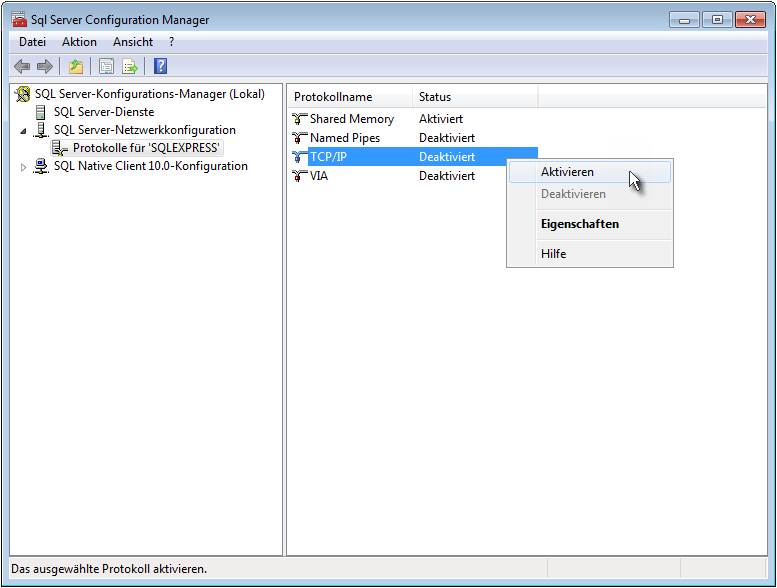
Erweitern Sie die Baumstruktur der SQL Server-Netzwerkkonfiguration und markieren Sie dann die Protokolle der installierten SQL Server-Instanz (in diesem Fall SQLEXPRESS)
Aktivieren Sie im rechten Teil des Konfigurationsfensters die Protokolle Shared Memory und TCP/IP.
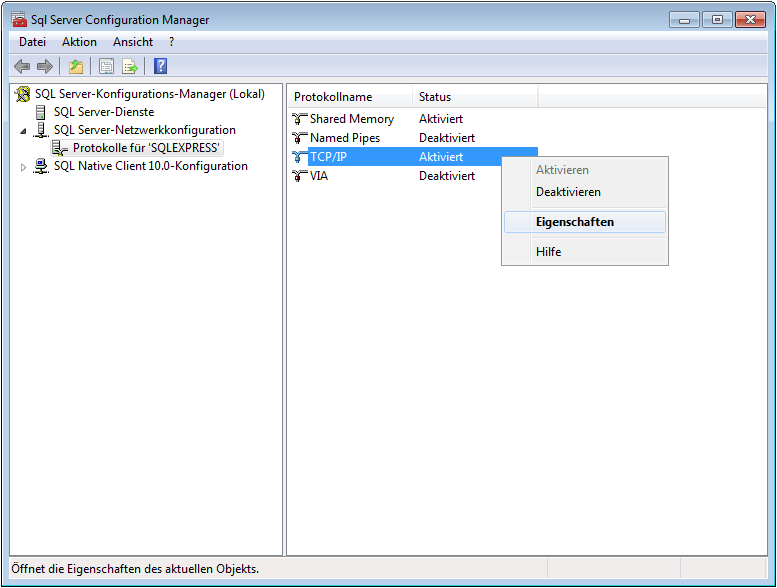
Markieren Sie nun das Protokoll TCP/IP und wählen Sie aus dem Kontextmenü den Eintrag Eigenschaften (oder klicken Sie doppelt auf den Protokolleintrag TCP/IP).
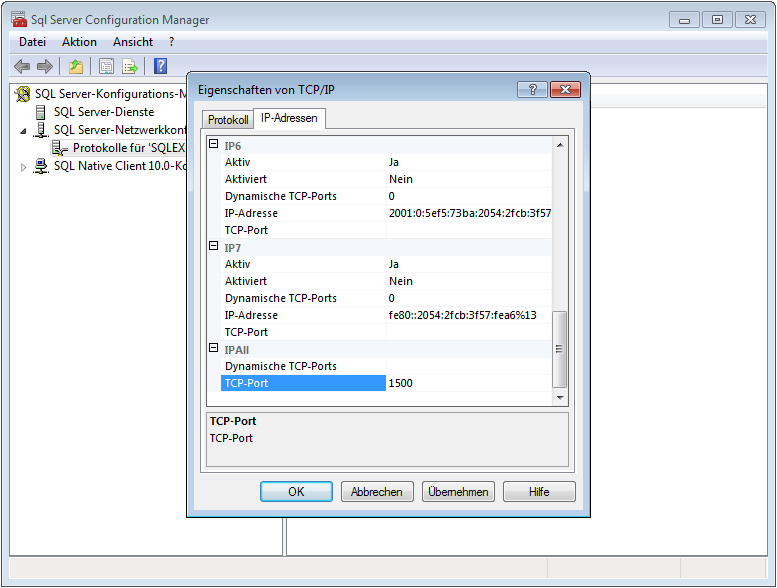
Klicken Sie im Dialogfeld TCP/IP-Eigenschaften auf die Registerkarte IP-Adressen.
Löschen Sie aus dem Feld Dynamische TCP-Ports des Abschnitts IPAll den Eintrag (0).
Geben Sie im Feld TCP-Port des Abschnitts IPAll eine verfügbare Portnummer ein. In diesem Konfigurationsbeispiel verwenden wir den Port 1500.
Klicken Sie auf OK, um das Dialogfeld zu schließen, und klicken Sie auf OK, um die Warnung zu bestätigen, dass der Dienst neu gestartet werden muss.
Klicken Sie im linken Bereich auf SQL Server-Dienste.
Klicken Sie im rechten Bereich mit der rechten Maustaste auf die Instanz von SQL Server, und klicken Sie dann auf Neu starten.
Beenden Sie die Netzwerkkonfiguration, indem Sie alle offenen Dialogfenster schließen.
 |
Hinweis: Achten Sie darauf, den Microsoft SQL Server nach dem Ändern der Konfiguration neu zu starten! |
Zuletzt aktualisiert am 02.11.2021